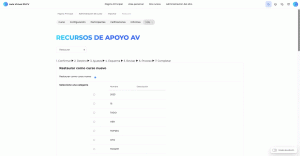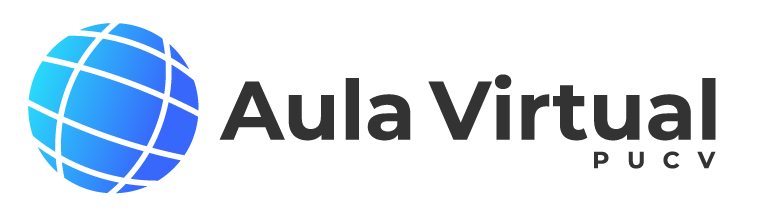¿Cómo restaurar una copia de seguridad?
En la parte superior del aula virtual haz clic en Más y luego en la opción Reutilización de curso.
En la lista desplegable selecciona Restaurar.
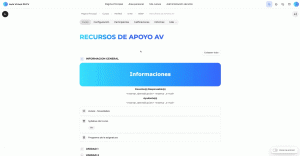
Arrastra y suelta el archivo con copia de seguridad (.mbz) a la Caja de arrastrar y soltar archivos. Así mismo, puedes utilizar la opción Seleccione un archivo… para seleccionarlo desde tu computador.
Haz clic en Restaurar para avanzar.
También tienes la opción de restaurar la copia de seguridad directamente desde la Zona de copia de seguridad de curso.
Examina el contenido detallado que se encuentra en la copia de seguridad.
Si todo parece estar en orden, desplázate hasta el final de la página y haz clic en el botón Continuar.
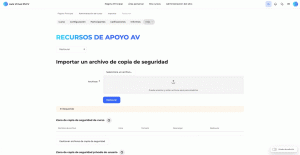
Dirígete hasta la sección Restaurar en este curso y selecciona la opción Fusionar la copia de seguridad con este curso.
Para avanzar haz clic en Continuar.
En la sección Restaurar ajustes, se sugiere desmarcar la opción Incluir grupos y agrupamientos para evitar la creación de nuevos grupos de estudiantes durante la restauración.
Para continuar, haz clic en el botón Siguiente.
En Ajustes del curso asegúrate de que la opción Sobrescribir la configuración del curso esté seleccionada como No.
Además, tendrás la posibilidad de revisar y editar nuevamente el contenido detallado que se encuentra en la copia de seguridad. Aquí podrás seleccionar o desmarcar los recursos y actividades que deseas incorporar en tu aula virtual.
Para continuar, haz clic en el botón Siguiente.
Verifica el esquema con el detalle de este procedimiento. Si todo está en orden, haz clic en Ejecutar restauración.
Una vez finalizado el proceso, recibirás un mensaje indicando que El curso se ha restaurado exitosamente.
Para finalizar, haz clic en Continuar.